Kako saznati svoju lozinku s vašeg Instagram računa
U svezi sa sve većom učestalošću računa sjeckanja, korisnici društvenih mreža su prisiljeni stvoriti sve složenije lozinke. Nažalost, često se ispostavlja da je zadana lozinka potpuno zaboravljena. Kako biti ako ste zaboravili sigurnosni ključ iz usluge Instagram bit će razmotren u ovom članku.
sadržaj
Saznajte zaporku sa svog računa Instagram
U nastavku ćemo pogledati dva načina koji vam omogućuju da saznate lozinku sa stranice na Instagramu, od kojih je svaka zajamčena kako biste se mogli nositi sa zadatkom.
Način 1: Preglednik
Način koji vam može pomoći ako ste se prethodno prijavili na web-verziju Instagram-a, na primjer, s računala i koristili funkciju spremanja podataka o autorizaciji. Budući da vam popularni preglednici omogućuju da vidite lozinke pohranjene u njima iz web usluga, neće vam biti teško koristiti ovu značajku kako biste se prisjetili informacija koje vas zanima.
Google krom
Počnimo s najpopularnijim google preglednik ,
- U gornjem desnom kutu kliknite gumb izbornika preglednika, a zatim odaberite odjeljak "Postavke" .
- U novom prozoru idite na dno stranice i odaberite gumb "Napredno" .
- U okviru "Zaporke i obrasci" odaberite "Postavke lozinke" .
- Vidjet ćete popis web stranica za koje ste spremili zaporke. Pronađite "instagram.com" na ovom popisu (možete upotrijebiti pretraživanje u gornjem desnom kutu).
- Nakon što ste pronašli web-mjesto interesa, kliknite desno od nje na ikoni s okom za prikaz skrivenog sigurnosnog ključa.
- Da biste nastavili, morat ćete proći test. U našem slučaju, sustav je ponudio unos korisničkog imena i lozinke Microsoftovog računa koji se koristi na računalu. Ako odaberete opciju "Više opcija" , možete promijeniti način autorizacije, na primjer, pomoću PIN koda koji se koristi za prijavu u sustav Windows.
- Nakon što ispravno unesete zaporku za Microsoft račun ili PIN kôd, na zaslonu će se pojaviti podaci za prijavu vašeg računa Instagram.
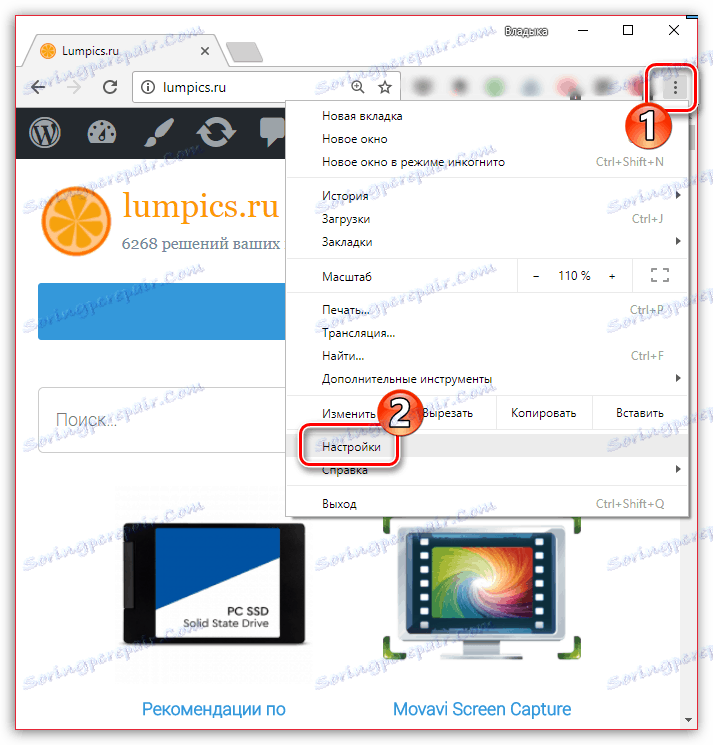
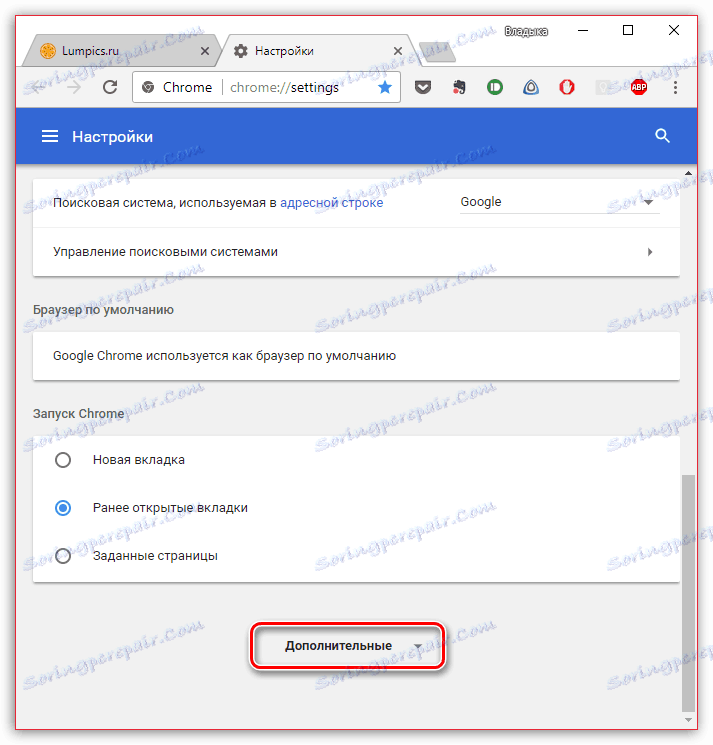
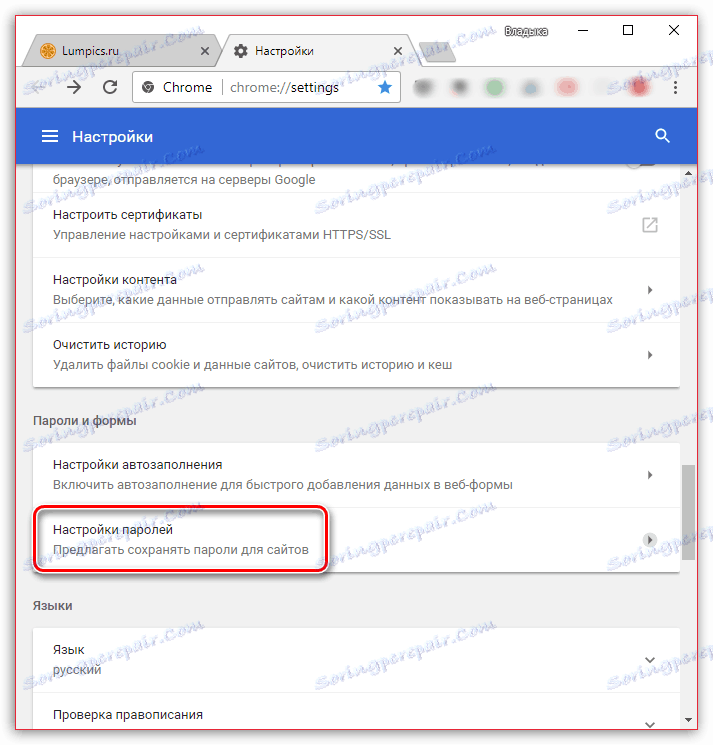
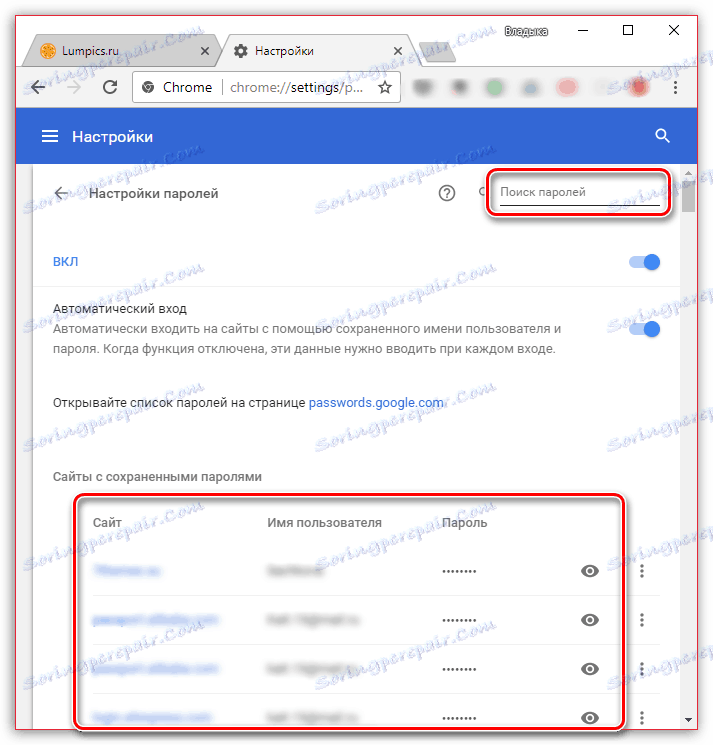
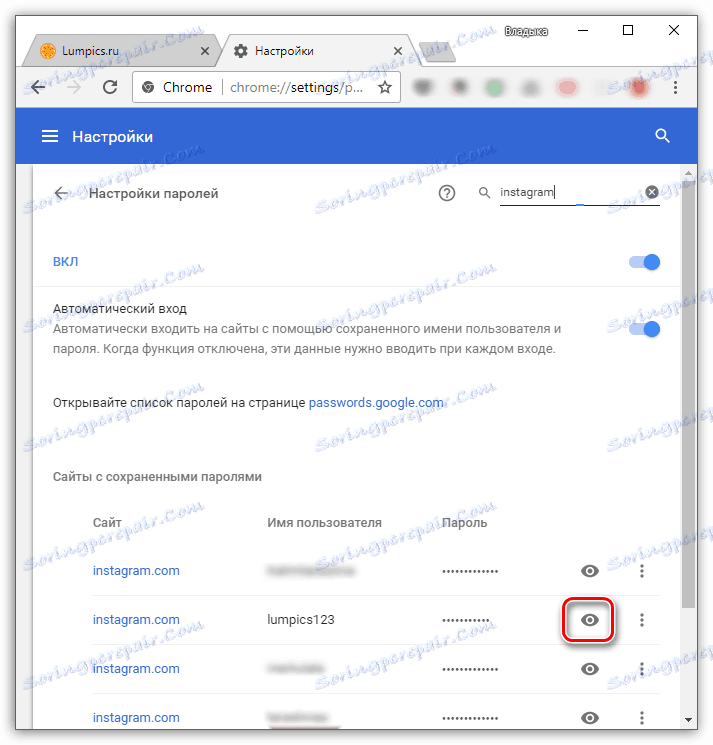
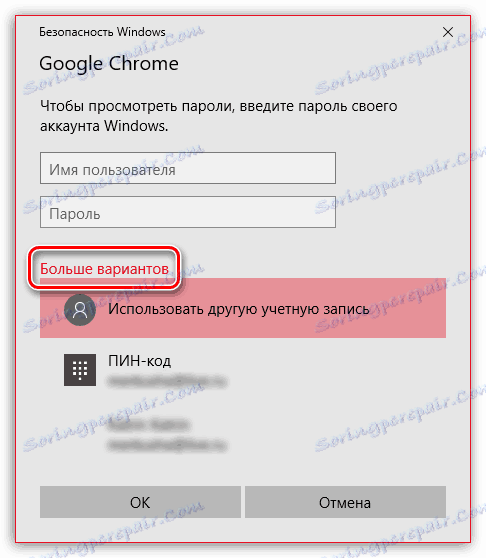
opera
Potražite informacije o interesu Operacija također nije teško.
- Kliknite gumb izbornika u gornjem lijevom području. Na popisu koji će se pojaviti, morat ćete odabrati odjeljak "Postavke" .
- Na lijevoj strani otvorite karticu "Sigurnost" , a desno u odjeljku "Zaporke" kliknite gumb "Prikaži sve zaporke" .
- Upotrijebite niz "Traži lozinke" , pronađite web mjesto "instagram.com" .
- Nakon što ste pronašli izvor interesa, zadržite pokazivač miša iznad njega da biste prikazali dodatni izbornik. Kliknite gumb "Prikaži" .
- Prijavite se koristeći svoje korisničko ime i zaporku za Microsoft račun. Odabirom opcije "Više opcija" možete odabrati drugačiji način potvrde, na primjer, pomoću PIN koda.
- Odmah nakon toga preglednik će prikazati traženi sigurnosni ključ.
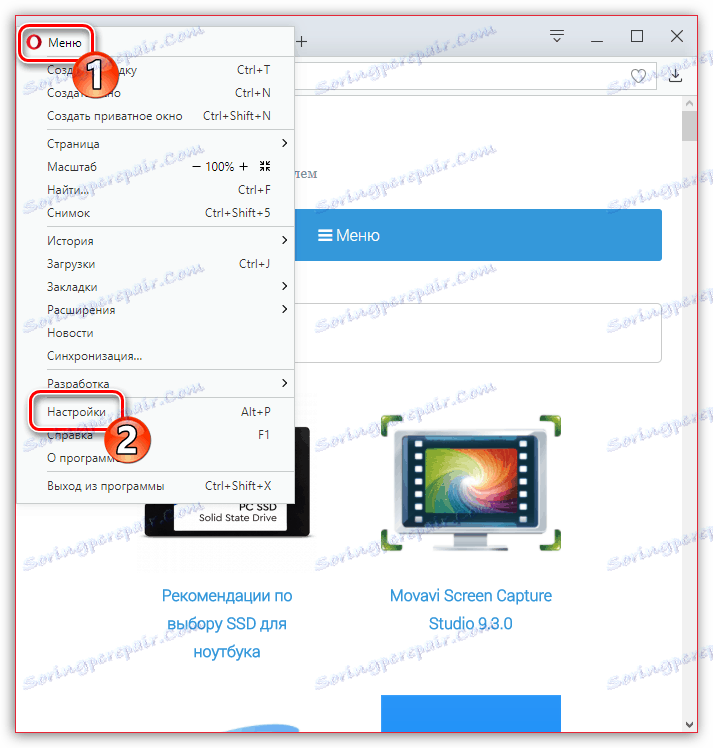
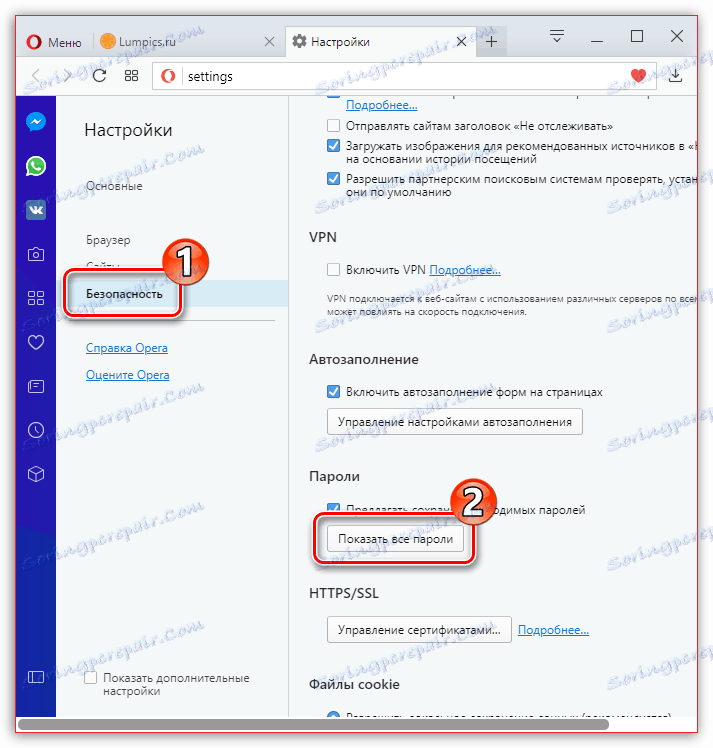
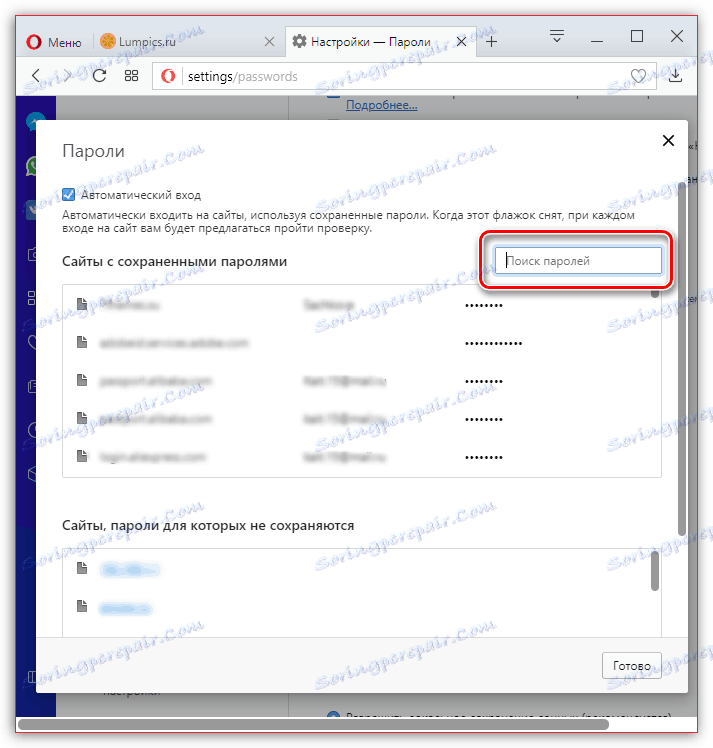
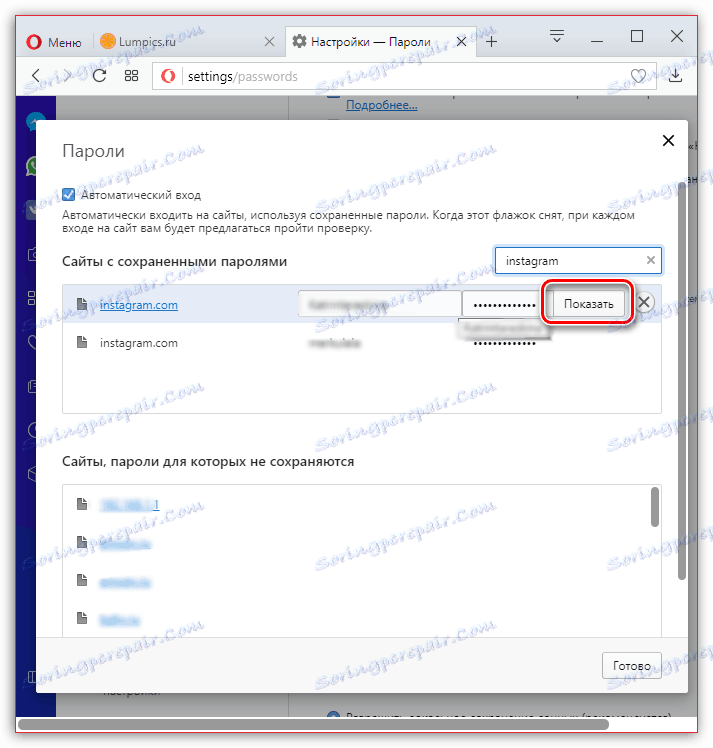
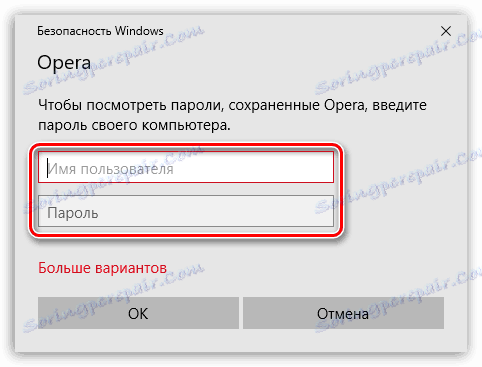
Mozilla krijesnica
Naposljetku, razmotrite postupak pregledavanja podataka o autorizaciji u Mozilla krijesnica ,
- Odaberite gumb izbornika preglednika u gornjem desnom kutu, a zatim idite na odjeljak "Postavke" .
- U lijevom oknu idite na karticu "Privatnost i zaštita" (ikona s zaključavanjem) i desnom tipkom miša kliknite gumb "Spremljeni prijave" .
- Pomoću trake za pretraživanje pronađite uslugu web mjesta Instagram, a zatim kliknite gumb "Prikaži zaporke" .
- Potvrdite namjeru prikazivanja podataka.
- Stupac "Lozinka" s sigurnosnim ključem pojavit će se u retku stranice na koju vas zanima.
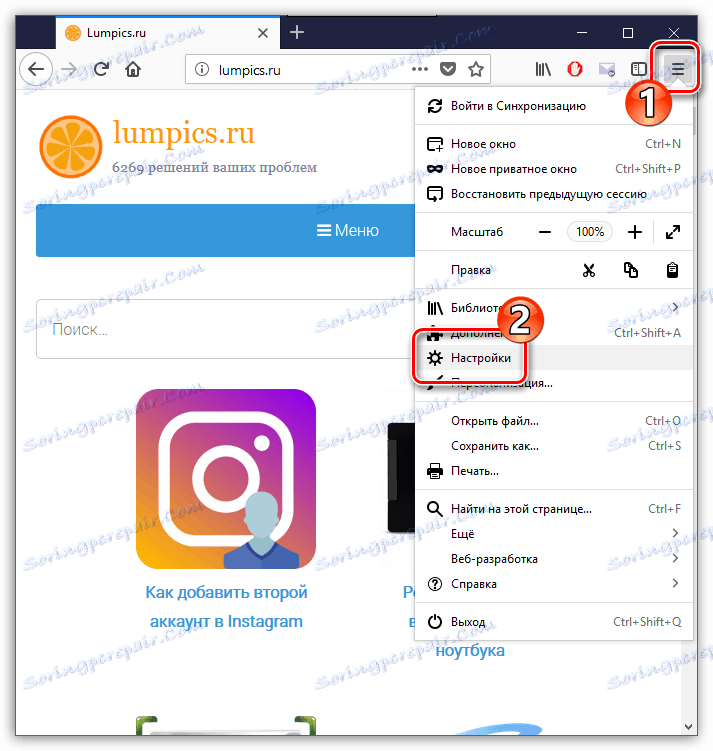
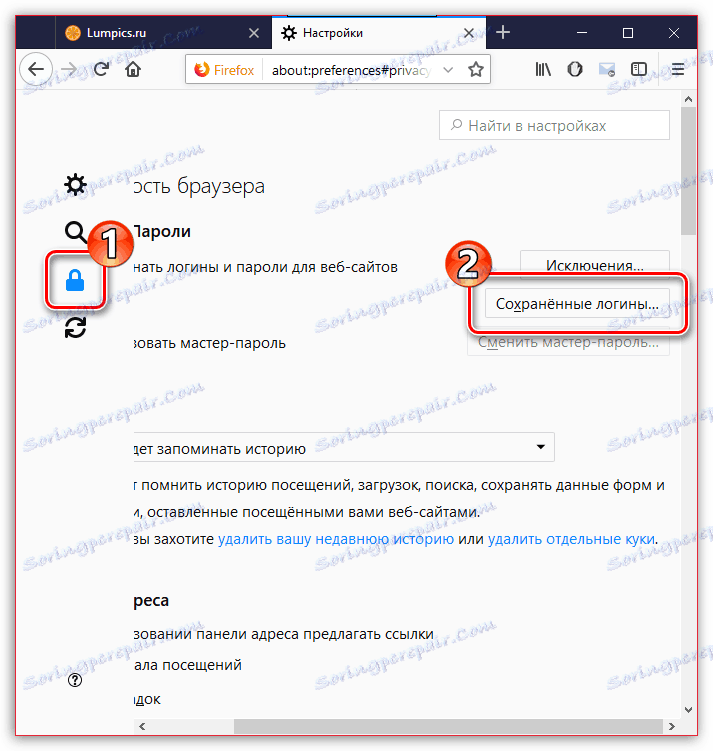
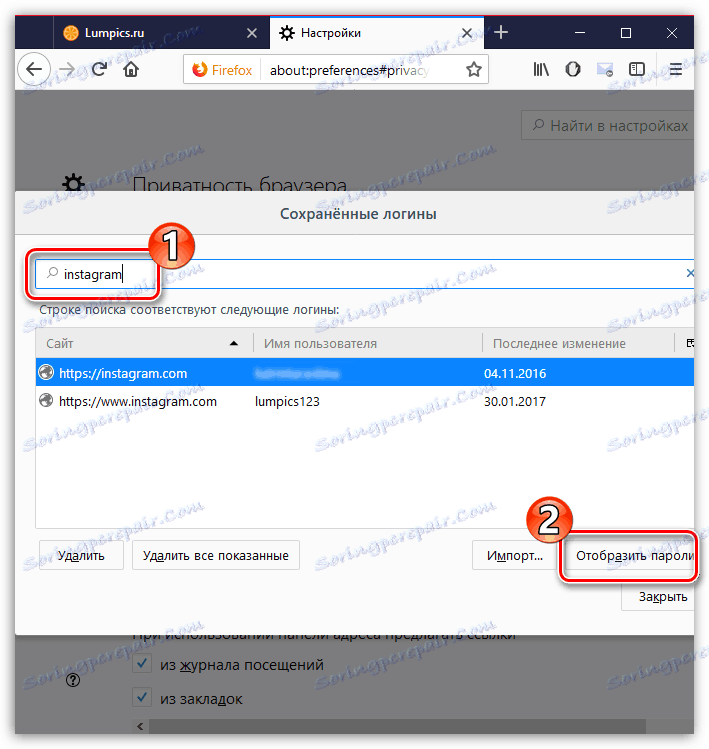
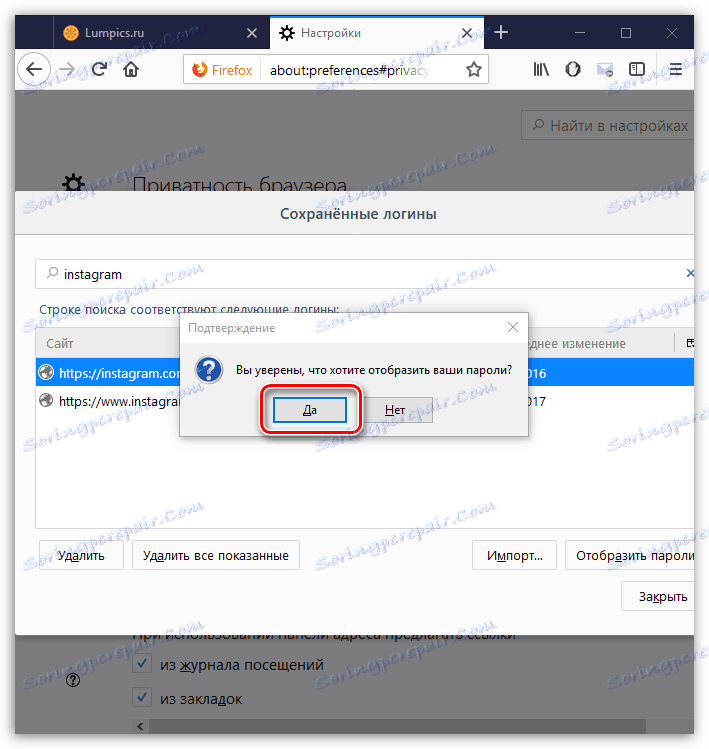
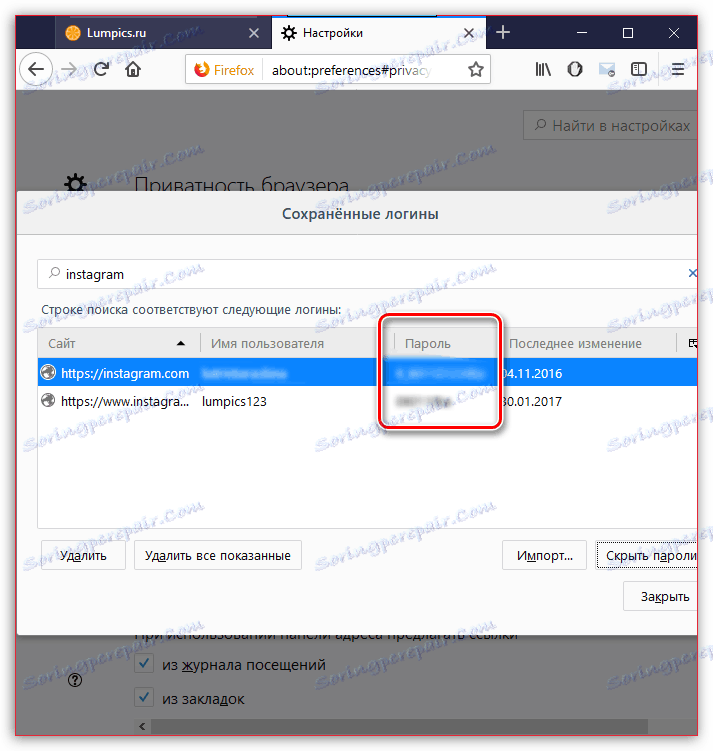
Slično tome, pregledavanje spremljene lozinke može se obaviti u drugim web preglednicima.
2. način: oporavak zaporke
Nažalost, ako niste ranije koristili funkciju spremanja zaporke iz Instagrama u pregledniku, neće se dogoditi drugačije. Stoga, dobro znajući da ćete se u budućnosti morati prijaviti na svoj račun na drugim uređajima, razumno je izvršiti postupak oporavka pristupa koji će vam omogućiti poništavanje trenutnog sigurnosnog ključa i postavljanje novog. Više o tome pročitajte u članku na donjoj vezi.
Više detalja: Kako oporaviti zaporku na Instagramu
Sada znate postupati ako slučajno zaboravite zaporku za svoj profil na Instagramu. Nadamo se da vam ovaj članak pomaže.